Programmi per watermark
Dopo aver letto la mia guida dedicata alle migliori macchine fotografiche, hai deciso di acquistarne una e iscriverti a un corso per imparare a usarla. Con il passare del tempo, hai scoperto di essere portato per la fotografia e gli scatti che hai pubblicato sui tuoi social network hanno collezionato numerosi commenti di apprezzamento. Come ti era stato suggerito dal tuo insegnante durante il corso, adesso vorresti applicare un watermark alle tue foto per proteggerne il copyright ed evitare che qualcuno che faccia un uso improprio. Se le cose stanno effettivamente così ma non conosci alcun programma che risponda alle tue esigenze, lascia che ti dia una mano.
Se mi dedichi qualche minuto del tuo tempo libero, posso indicarti una serie di programmi per watermark che ti consentiranno di applicare una filigrana sia alle tue foto che ai tuoi video. Infatti, ci sono soluzioni per tutte le esigenze: alcuni programmi consentono di inserire watermark sulle foto, scegliendo tra scritte, adesivi e loghi personalizzati con la possibilità di modificare più immagini in contemporanea; altri permettono di personalizzare i propri filmati con l'aggiunta di un watermark, impostandone la dimensione, la trasparenza e la posizione. Interessante, vero?
Se non vedi l'ora di approfondire l'argomento, non perdiamo altro tempo in chiacchiere e mettiamoci subito all'opera. Prenditi cinque minuti di tempo libero, leggi con attenzione i prossimi paragrafi e individua il programma che ritieni più adatto alle tue esigenze. Segui le indicazioni che sto per darti, prova a metterle in pratica e ti assicuro che, in men che si dica, riuscirai a inserire un watermark a protezione delle tue foto e dei tuoi video. Buona lettura!
Indice
- Programmi per watermark foto
- Programmi per watermark video
- Programmi per rimuovere i watermark
- App per watermark
Programmi per watermark foto
Chi ha l'esigenza di applicare una firma o il proprio logo su immagini al fine di proteggerne il copyright, può utilizzare i programmi per watermark foto da installare sul proprio computer. Tramite questi software è possibile “marchiare” ogni tipo di immagine, anche lavorando su più foto contemporaneamente. Ecco una lista dei programmi che ritengo più interessanti.
XnConvert (Windows/macOS/Linux)
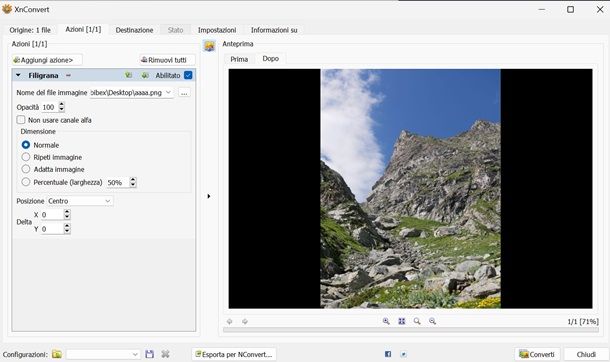
Il primo programma che ti consiglio di utilizzare è XnConvert, disponibile per tutti i principali sistemi operativi e che permette di applicare watermark su singole foto o in batch. Lo puoi scaricare direttamente da questa pagina premendo il pulsante Download del sistema operativo corrispondente. Su Windows è disponibile anche in una versione portabile — che ti consiglio — scaricabile dai link sotto la voce or just download the zipped program folder (a seconda se hai un sistema a 32 o 64 bit).
Una volta scaricato il programma, se sei su Windows, estrai l’archivio zip scaricato e avvia il file xnconvert.exe. Su Mac, invece, ti basta aprire il file .dmg, trascinare l'app nella cartella Application e avviarla.
A questo punto, premi sul pulsante Aggiungi file che trovi in basso alla Home, oppure su Aggiungi cartella, per aggiungere una intera cartella con il suo contenuto. Una volta importati i file, premi sul menu Azioni e poi sul pulsante Aggiungi azione. Da qui clicca sulla voce Immagine seguita da Filigrana.
Per realizzare la procedura avrai bisogno di un file .png (ovvero con lo sfondo trasparente) che sia il logo da applicare. Per inserirlo, premi sul pulsante dei tre puntini orizzontali in alto e naviga nella memoria alla ricerca del logo.
Una volta trovato selezionalo, poi seleziona dove posizionarlo dalla barra a sinistra della foto, scegli (se vuoi) dove salvarlo premendo il pulsante del floppy in basso e scegli una cartella, poi premi sul pulsante Converti per applicare l'azione. Essa verrà applicata egualmente a ogni singola foto.
FastStone Photo Resizer (Windows)
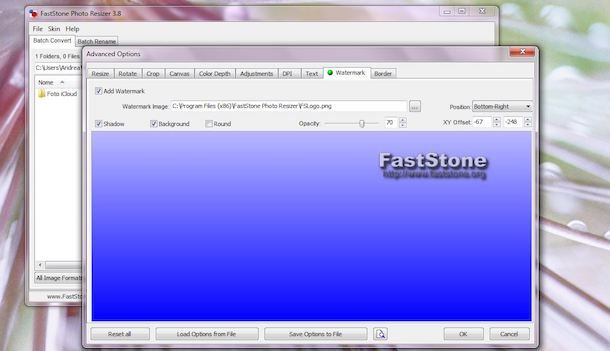
FastStone Photo Resizer è uno dei migliori programmi per watermark per Windows ed è la soluzione ideale per utenti senza particolari esigenze. Con un'interfaccia semplice e intuitiva, consente non solo di ridimensionare le foto con pochi clic (come lascia intuire il suo nome) ma anche di applicare watermark e rinominare le foto, senza sovrascrivere le immagini originali. È gratis, ma solo se usato per scopi non commerciali.
Se ritieni FastStone Photo Resizer il programma più adatto alle tue esigenze, collegati al sito Web del software, clicca sul pulsante Download e, nella nuova pagina aperta, pigia sul pulsante Download presente sotto l'opzione di download che preferisci. Essendo disponibile una versione portatile al pulsante Portable, suggerisco l'utilizzo di questa quindi è ciò che ti mostrerò qui di seguito. Una volta scaricato il pacchetto .zip, estrailo per poterlo utilizzare poi apri il file .exe che si trova al suo interno.
Per aggiungere un watermark con FastStone Photo Resizer, avvia quest'ultimo e, nella parte sinistra del software, indica la cartella nella quale sono contenute le foto da modificare, seleziona quelle di tuo interesse e fai clic sul pulsante Add. In alternativa, trascina le immagini all'interno del box Input list visibile nella parte destra di FastStone Photo Resizer.
Adesso, apponi il segno di spunta accanto alla voce Use advanced options, pigia sul pulsante Advanced options e, nella nuova finestra aperta, seleziona la scheda Watermark in alto. Apponi, quindi, il segno di spunta accanto all'opzione Add watermark, fai clic sull'icona dei tre puntini per indicare il logo o la scritta da applicare alle foto e pigia sul pulsante Apri, dopodiché specificane la posizione tramite il menu a tendina accanto alla voce Position scegliendo una delle opzioni disponibili tra Top left (in alto a sinistra), Top center (in alto al centro), Bottom Right (in basso a destra), Center (al centro) ecc.
Se lo desideri, apponi il segno di spunta accanto all'opzione Shadow per applicare l'effetto ombra al watermark e impostane l'opacità tramite il cursore presente accanto alla voce Opacity. Pigia, quindi, sul pulsante OK per tornare alla schermata precedente, scegli il formato di esportazione per le immagini tramite il menu a tendina accanto alla voce Output format e specifica la cartella nella quale salvare le immagini pigiando sul pulsante Browse. Infine, clicca sul pulsante Convert, attendi che la barra di avanzamento raggiunga il 100% e pigia sul pulsante Done per chiudere la finestra e completare l'operazione.
Visual Watermark (Windows/macOS)
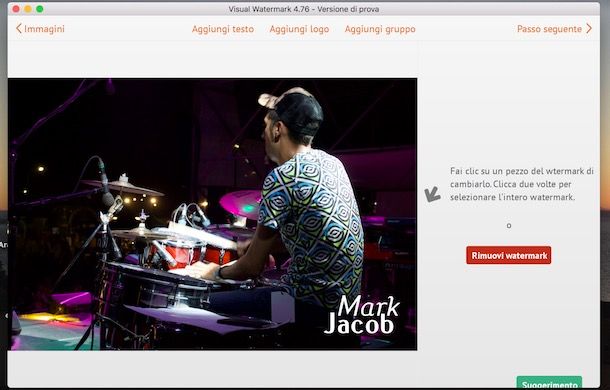
Tra i programmi da prendere in considerazione per aggiungere watermark alle foto c'è anche Visual Watermark. Oltre a consentire di applicare testo e loghi alle immagini, permette anche di rinominare e ridimensionare più foto contemporaneamente. È disponibile per Windows e macOS in una versione di prova gratuita di 30 giorni, dopodiché ha un costo a partire da 19,95 euro.
Per scaricare la versione di prova di Visual Watermark sul tuo computer, collegati al sito ufficiale del software e fai clic sul pulsante Scarica gratis presente in alto a destra, dopodiché pigia sul pulsante Scarica gratis per Windows/PC per scaricare Visual Watermark su PC Windows o sul pulsante Download per Mac per scaricarlo su Mac.
Completato il download, sei hai un PC Windows, fai doppio clic sul file vmark-installer-[versione].exe dopodiché fai clic sulla voce Installare Visual Watermark e attendi il completamento dell'installazione. Se utilizzi un Mac, apri il pacchetto dmg appena scaricato, trascina Visual Watermark nella cartella Applicazioni di macOS e apri quest'ultima, dopodiché fai clic destro sull'icona del programma e seleziona la voce Apri dal menu che compare per avviarlo evitando le restrizioni di macOS per le applicazioni provenienti da sviluppatori non certificati (operazione necessaria solo al primo avvio).
Adesso sei pronto per applicare un watermark sulle tue foto. Trascina, quindi, le immagini di tuo interesse nella schermata principale di Visual Watermark e fai clic sulla voce Passo seguente, dopodiché seleziona una delle opzioni disponibili in alto: Aggiungi testo per applicare una scritta alle foto scegliendone font, dimensione, colore ecc.; Aggiungi logo per inserire nelle foto un logo da caricare dal proprio computer o scegliendone uno tra quelli disponibili su Visual Watermark e Aggiungi gruppo per scegliere un modello di watermark pronto all'uso da personalizzare a proprio piacimento.
Fatta la tua scelta e personalizzato il watermark, fai clic sulla voce Passo seguente e specifica la cartella per il salvataggio delle foto. Inoltre, indica se rinominare le immagini e se ridimensionarle scegliendo una delle opzioni disponibili (Adatta larghezza e altezza, Percentuale, Adatta la larghezza dell'immagine e Adatta l'altezza dell'immagine), dopodiché pigia sul pulsante Anteprima per visualizzare il risultato finale e, se di tuo gradimento, clicca sul pulsante Inserire il watermark per applicare la filigrana alle tue foto.
Devi sapere che Visual Watermark non applica modifiche alle foto originali ma crea nuovi file nella cartella selezionata in precedenza, a patto che quest'ultima non sia la stessa che contiene le immagini originale. In tal caso, il software ti chiederà se sovrascrivere le foto o cambiare la cartella di salvataggio.
Conclusa la prova gratuita, se desideri acquistare Visual Watermark fai clic sul pulsante Acquista presente nella sua schermata principale, altrimenti pigia sul pulsante Attiva se sei già in possesso di un codice di attivazione.
Anteprima (macOS)
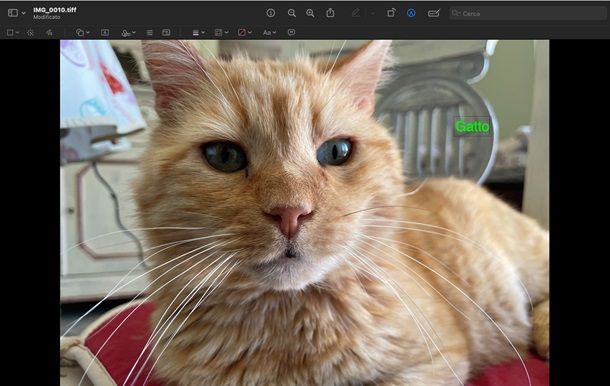
Se cerchi dei programmi per watermark Mac per operare su singole foto, il celebre programma Anteprima che arriva preinstallato con tutti i Mac è una soluzione affidabile. Ha il problema di non lavorare in batch, quindi dovrai procedere a inserire un watermark alla volta, ma potrai fare un semplice “copia e incolla” da una foto all'altra per passare la firma. Un po' limitante come cosa e non veloce come un programma che lavora in batch, ma è completamente gratuito e non richiede ulteriori installazioni.
Detto questo, per inserire una firma alle tue foto su Mac con Anteprima, ti basta aprire una qualunque immagine con questo software. Di base vengono automaticamente aperte così le immagini, ma in caso, puoi fare clic destro seguito da Apri con e selezionare Anteprima tra le opzioni oppure fare clic destro da una immagine presente su Foto, per poi scegliere la voce Modifica con e selezionare Anteprima.
Adesso che la foto è aperta nel programma, dalla barra Strumenti che trovi in alto, fai clic sull'icona della matita Mostra barra strumenti di modifica e, da questa, seleziona l'icona Testo (la A in un rettangolo). Qui ti apparirà una casella di testo in mezzo allo schermo, prendila e riposizionala dove meglio credi, ridimensionandola a tuo piacimento.
Seleziona poi il contenuto e riscrivi ciò che desideri al suo interno. Puoi modificare lo stile del testo premendo sull'icona Stile testo (l'icona Aa) e scegliendone il colore, lo stile e l'allineamento. Puoi altresì utilizzare la funzione Schizzo (l'icona dello scarabocchio) per disegnare a mano libera una firma oppure la funzione Firma per firmare tramite trackpad. Quando hai finito, premi sul menu File seguito dalla voce Salva per salvare la foto. Verrà sovrascritta ma potrai riaprire Anteprima e rimuoverla in qualunque momento.
Altri programmi per watermark foto
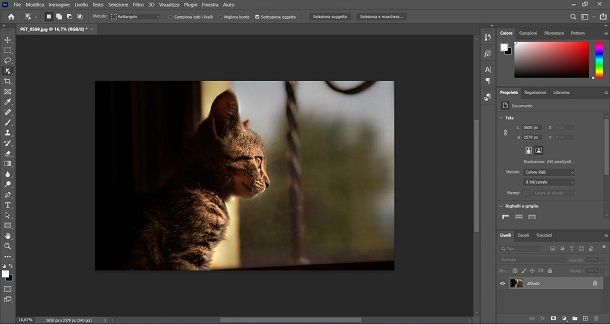
Se i programmi che ti ho proposto nei paragrafi precedenti non hanno soddisfatto completamente le tue esigenze, devi sapere che esistono così tanti software per applicare un watermark alle tue foto che hai solo l'imbarazzo della scelta.
- CoolTweak (Windows) — è un software gratuito che consente di applicare un watermark alle foto. Presenta un'interfaccia utente semplice e lineare che permette anche funzioni di ridimensionamento delle immagini.
- Photoshop (Windows/macOS) — il celebre software di fotoritocco targato Adobe offre anche la possibilità di aggiungere dei watermark testuali o grafici alle proprie foto digitali per proteggerne il copyright. Non è la migliore soluzione per chi ha l'esigenza di “marchiare” decine e decine di foto, ma è comunque una valida alternativa per chi lavora sulla modifica di singole foto. Photoshop è incluso nella suite Creative Cloud, disponibile come servizio in abbonamento a partire da 24,39 euro/mese. È disponibile in una versione di prova gratuita per 7 giorni. Ti lascio alla mia guida su come formare le foto con Photoshop per ulteriori approfondimenti sul tema.
- GIMP (Windows/macOS/Linux) — così come Photophop, anche GIMP consente di applicare un watermark alle foto. È la soluzione gratuita ideale per chi non ha l'esigenza di “marchiare” un numero elevato di foto. Per approfondire l'argomento, puoi leggere la mia guida su come firmare le foto con GIMP.
Programmi per watermark video
Oltre ai programmi che ti ho proposto nei paragrafi precedenti per applicare una filigrana alle tue foto, devi sapere che esistono anche software per trattare allo stesso modo i filmati: ecco, dunque, alcuni programmi per watermark video che potrebbero fare al caso tuo.
uMark Video (Windows)
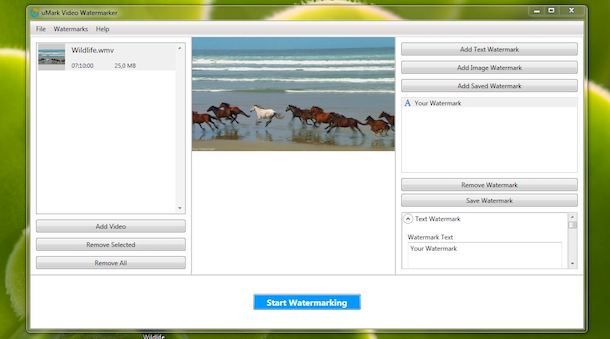
uMark Video è il programma gemello di uMark Photo che permette di applicare watermark ai video. È disponibile in una versione di prova di 15 giorni, dopodiché costa 29 dollari. Per scaricarlo sul tuo computer, collegati al sito Web del programma e fai clic sulla voce Download presente in alto, dopodiché seleziona l'opzione uMark Video Watermarker e attendine lo scaricamento.
Adesso, fai doppio clic sul file uMark-Video-Setup-[versione].exe, pigia sul pulsante Next e clicca sui pulsanti I Agree e Install per avviare l'installazione. Attendi pochi instanti e clicca sul pulsante Finish per completare l'installazione e avviare uMark Video.
Al primo avvio, inserisci il tuo indirizzo email nel campo apposito e fai clic sul pulsante Register per attivare la prova gratuita del programma. Per aggiungere un watermark ai tuoi video, pigia sul pulsante Add video presente a sinistra e seleziona quello di tuo interesse per importarlo nell'area di lavoro di uMark Video, dopodiché pigia sul pulsante Add text watermark in alto a destra per aggiungere un watermark di solo testo. Digita, quindi, il testo da inserire nel campo Watermark text, scegli il carattere tramite il menu a tendina sotto la voce Font e indica dimensione, colore e posizione nei campi appositi.
Se, invece, vuoi applicare un logo al tuo video, pigia sul pulsante Add image watermark, seleziona il logo o l'immagine da caricare e impostane la posizione nel box Position. Se lo desideri, puoi impostare la trasparenza del watermark spostando il cursore presente sotto la voce Transparency, presente nel box Effects. Infine, fai clic sul pulsante Start watermarking, indica dove salvare il video pigiando sull'icona dei tre puntini in alto a destra e pigia sul pulsante Start per avviare l'esportazione. A operazione conclusa, fai clic sul pulsante OK e il gioco è fatto.
iMovie (macOS)
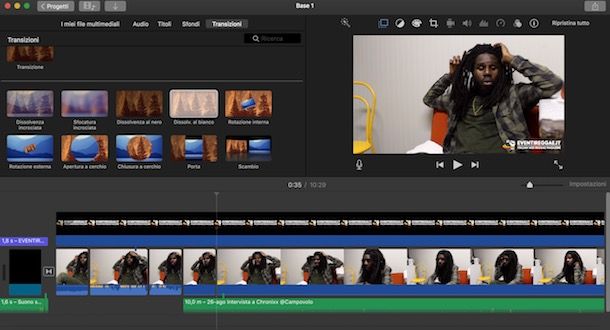
La migliore soluzione su macOS per applicare un watermark ai video è iMovie. Il programma di video editing di casa Apple è gratuito ed è installato “di serie” su tutti i dispositivi della mela morsicata. In alternativa è possibile scaricarlo direttamente tramite il Mac App Store.
Per inserire un watermark ai tuoi video, avvia iMovie, fai clic sulla voce Crea nuovo e seleziona l'opzione Filmato dal menu che compare per accedere all'area di lavoro del programma. Adesso, fai clic sull'icona della freccia rivolta verso il basso collocata in alto a sinistra e seleziona il video di tuo interesse per importarlo su iMovie, dopodiché clicca sulla sua immagine di anteprima e pigia sul pulsante + per aggiungerlo alla timeline.
Per aggiungere un watermark di testo, fai clic sulla voce Titoli presente nel menu in alto e seleziona uno dei temi disponibili per vederne un'anteprima. Scelto quello di tuo interesse, fai doppio clic su di esso per aggiungerlo nella timeline di iMovie, dopodiché pigiaci sopra per personalizzare il testo, sceglierne il font, la dimensione e il colore. Completata la creazione del tuo watermark di testo, non ti rimane che applicarlo per tutta la durata del video: posiziona, quindi, il puntatore del mouse su una delle due estremità del watermark presente nella timeline di iMovie e, non appena compare l'icona delle due frecce, trascinalo verso sinistra o verso destra per aumentarne la durata.
Se, invece, vuoi applicare al video un tuo logo, non devi far altro che cliccare sull'icona della freccia rivolta verso il basso e importare su iMovie il tuo watermark, dopodiché aggiungilo nella timeline, selezionalo e fai clic sull'icona dei due quadrati presenti in alto a destra sopra il player. Adesso, pigia sul menu a tendina Inserto e seleziona l'opzione PIP dal menu che compare. Imposta, quindi, la dimensione e la posizione del tuo logo, scegli se applicare l'effetto ombra apponendo il segno di spunta accanto all'opzione Ombra e se aggiungere un effetto dissolvenza in entrata e in uscita tramite il menu a tendina Dissolvi. Infine, imposta la durata del watermark agendo sulla timeline di iMovie come descritto in precedenza per il watermark di testo
Completata la personalizzazione del video, pigia sul pulsante di una freccia dentro un quadrato (in alto a destra), clicca sull'opzione File e pigia sul pulsante Avanti per esportare il filmato con il watermark. Per approfondire il funzionamento di iMovie, ti lascio alla mia guida su come usare iMovie.
Altri programmi per watermark video
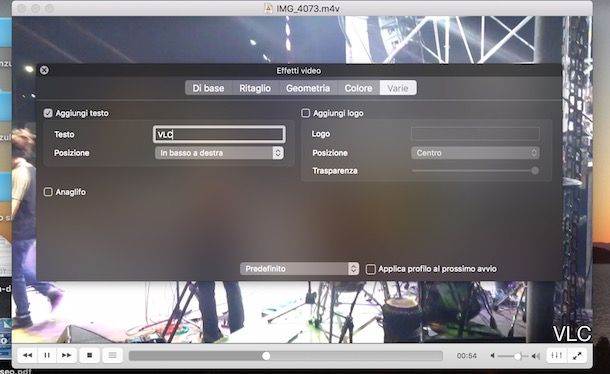
Oltre alle soluzioni che ti ho proposto nei paragrafi precedenti, devi sapere che esistono altri programmi per watermark video che puoi installare sul tuo computer. Eccone alcuni che puoi prendere in considerazione.
- Video Watermark Pro — (Windows)- è un software che permette semplicemente di aggiungere un watermark ai filmati, anche in modalità batch (aggiunta simultanea). Nella sua versione gratuita applica, a sua volta, un watermark ai video modificati: è possibile rimuoverlo acquistando la versione completa al costo di 34,95 dollari.
- Avidemux (Windows/macOS) — è uno dei più popolari software gratuiti per il montaggio di video. Tra le sue numerose funzioni, consente anche di aggiungere un watermark ai filmati con la possibilità di impostarne anche la trasparenza. Per saperne di più, puoi leggere la mia guida su come usare Avidemux.
- VLC (Windows/macOS/Linux) — è la soluzione ideale per chi vuole applicare un watermark di testo o un logo a un video in modo non permanente. Infatti, VLC consente di inserire una filigrana sui filmati durante la loro riproduzione e rimuoverli, automaticamente, alla chiusura del software. Per sapere in dettaglio come scaricare e usare VLC, ti lascio alla mia guida sul tema.
Programmi per rimuovere i watermark
Se però il watermark che hai messo nella foto ora fosse un problema e volessi rimuoverlo? Diamo un'occhiata ai programmi per rimuovere watermark che ci sono in giro.
GIMP (Windows/macOS/Linux)
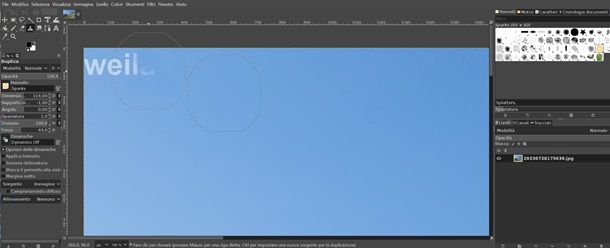
Avrei potuto semplicemente proporti Photoshop come programma per rimuovere “cose” dalle foto, ma si tratta di un software professionale a pagamento. Quindi ho deciso di optare per GIMP, il quale lo puoi scaricare gratuitamente da questa pagina. Se ti servono maggiori dettagli su come installarlo, ti lascio al mio tutorial dedicato.
Ora, una volta che GIMP è sul tuo PC, aprilo e poi trascina la foto nell'area di lavoro, oppure premi sul menu File seguito da Apri per cercare la foto nella memoria del PC. Fatto questo, ti troverai la tua foto al centro della pagina, con tutti gli strumenti che ti servono sulla sinistra.
Quello che devi utilizzare è lo strumento Clona (l'icona del timbro). Una volta selezionato, il funzionamento è semplice. Lui andrà a riportare porzioni d'immagine da te selezionate sopra al punto indicato il che significa che, se hai delle altre porzioni d'immagine simile a quella coperta dal logo nella foto, puoi usarle per sovrascrivere il logo stesso.
Per usarlo, una volta selezionato, premi il pulsante Ctrl (o cmd su Mac), poi fai clic sul punto della foto che può andar bene come corrispondenza. Vedrai che è apparso un cerchietto tratteggiato in quel punto. Adesso vai sulla zona del logo e usa lo strumento Clone cliccando sull'area del logo e usandolo come un pennello coprente.
Come vedrai, i pixel copiati sono ora applicati sopra il watermark. Se però ci fosse qualche problema, puoi usare la barra di sinistra per regolare dimensione, durezza, angolo, opacità e ogni altro valore della pennellata dello strumento Clone. Quando hai finito, premi il menu File seguito da Esporta come per salvare il tuo lavoro. Per maggiori dettagli su come usare GIMP, ti lascio alla mia guida sul tema.
Altri programmi per rimuovere watermark
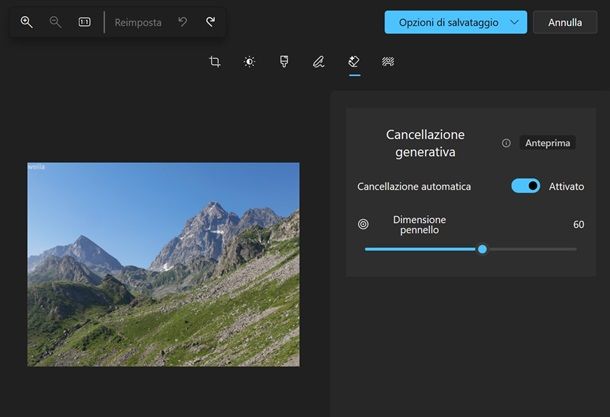
Se ti servissero altri programmi per rimuovere i watermark dalle foto, ce ne sono diversi che mi sento di consigliarti allo scopo.
- Photoshop (Windows/macOS) — sicuramente il miglior programma per editing esistente oggi. Con questo potrai (probabilmente e con la giusta manualità) rimuovere quei watermark che non riesci a rimuovere con gli strumenti un po' più limitati di GIMP. Costa a partire da 24,39 euro/mese ma ha una prova gratuita di 7 giorni. Per maggiori dettagli su come usare Photoshop, ti lascio alla mia guida sul tema.
- Foto (Windows) — il programma preinstallato Foto di Windows ha tra le sue funzioni quella di rimozione delle imperfezioni dalle foto, le quali possono anche essere watermark. Questa funzione è automatica basata su IA generativa, ma può essere usata anche in forma “manuale”.
- Foto (macOS) — anche Foto per il Mac ha una funzione di ritocco delle foto chiamata Ritocca che permette di rimuovere imperfezioni senza troppi problemi. Non è basata su IA, ma rimane comunque ottima per un utilizzo generico.
Infine, puoi dare un'occhiata alla mia guida su come rimuovere watermark per maggiori approfondimenti.
App per watermark
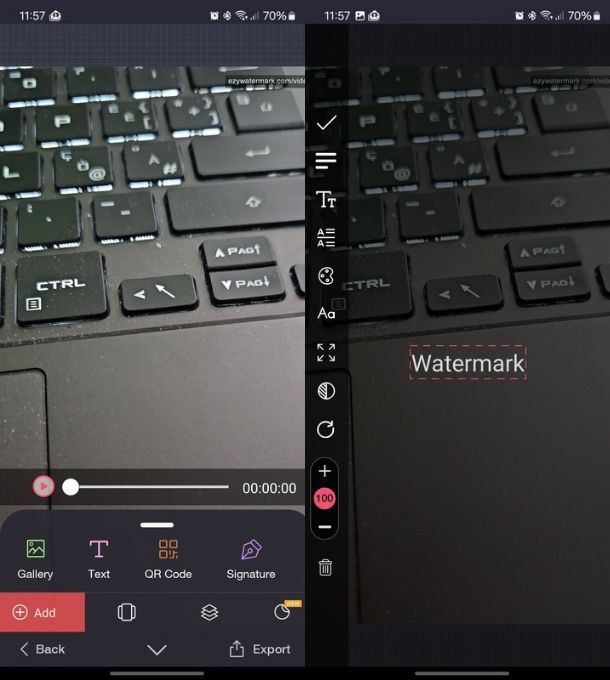
Vorresti aggiungere il tuo watermark direttamente da smartphone e tablet? Nessun problema, esistono app per watermark che ti permettono di “marchiare” le tue foto e i tuoi video dal tuo dispositivo mobile con semplicità: eccone alcune di quelle che puoi prendere in considerazione.
- Foto watermark (Android) — è un'altra valida applicazione per applicare un watermark alle foto. Consente anche di impostarne la trasparenza e di realizzare i proprio watermark partendo da zero. È gratuita.
- A+ Signature (iOS/iPadOS) — è la soluzione ideale per chi vuole semplicemente aggiungere una firma alle proprie foto. A+ Signature permette di inserire del testo alle immagini, personalizzandone la dimensione, lo stile, il carattere, il colore e molto altro con un effetto garantito. Nella versione gratuita ha funzioni limitate e presenta banner pubblicitari: per rimuoverli e sbloccare tutte le funzioni è necessario fare acquisti in app. Per altre soluzione di questo genere, puoi leggere la mia guida dedicata alle app per firmare foto.
- eZy Watermark Video — Lite (Android/iOS/iPadOS) — è un'applicazione gratuita che permette di aggiungere un watermark ai filmati presenti sul proprio dispositivo. I tempi di elaborazione sono un po' lunghi ma compie perfettamente quello che promette. È disponibile anche in una versione Pro con ulteriori funzionalità al costo di 3,59 su Android e 6,99 su iPhone/iPad.

Autore
Salvatore Aranzulla
Salvatore Aranzulla è il blogger e divulgatore informatico più letto in Italia. Noto per aver scoperto delle vulnerabilità nei siti di Google e Microsoft. Collabora con riviste di informatica e ha curato la rubrica tecnologica del quotidiano Il Messaggero. È il fondatore di Aranzulla.it, uno dei trenta siti più visitati d'Italia, nel quale risponde con semplicità a migliaia di dubbi di tipo informatico. Ha pubblicato per Mondadori e Mondadori Informatica.






